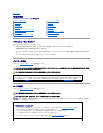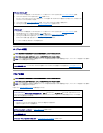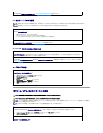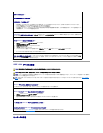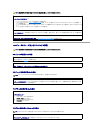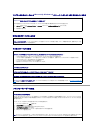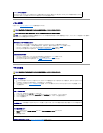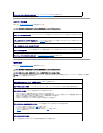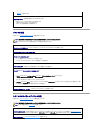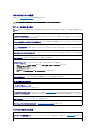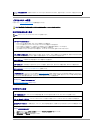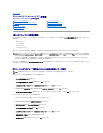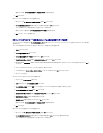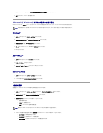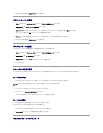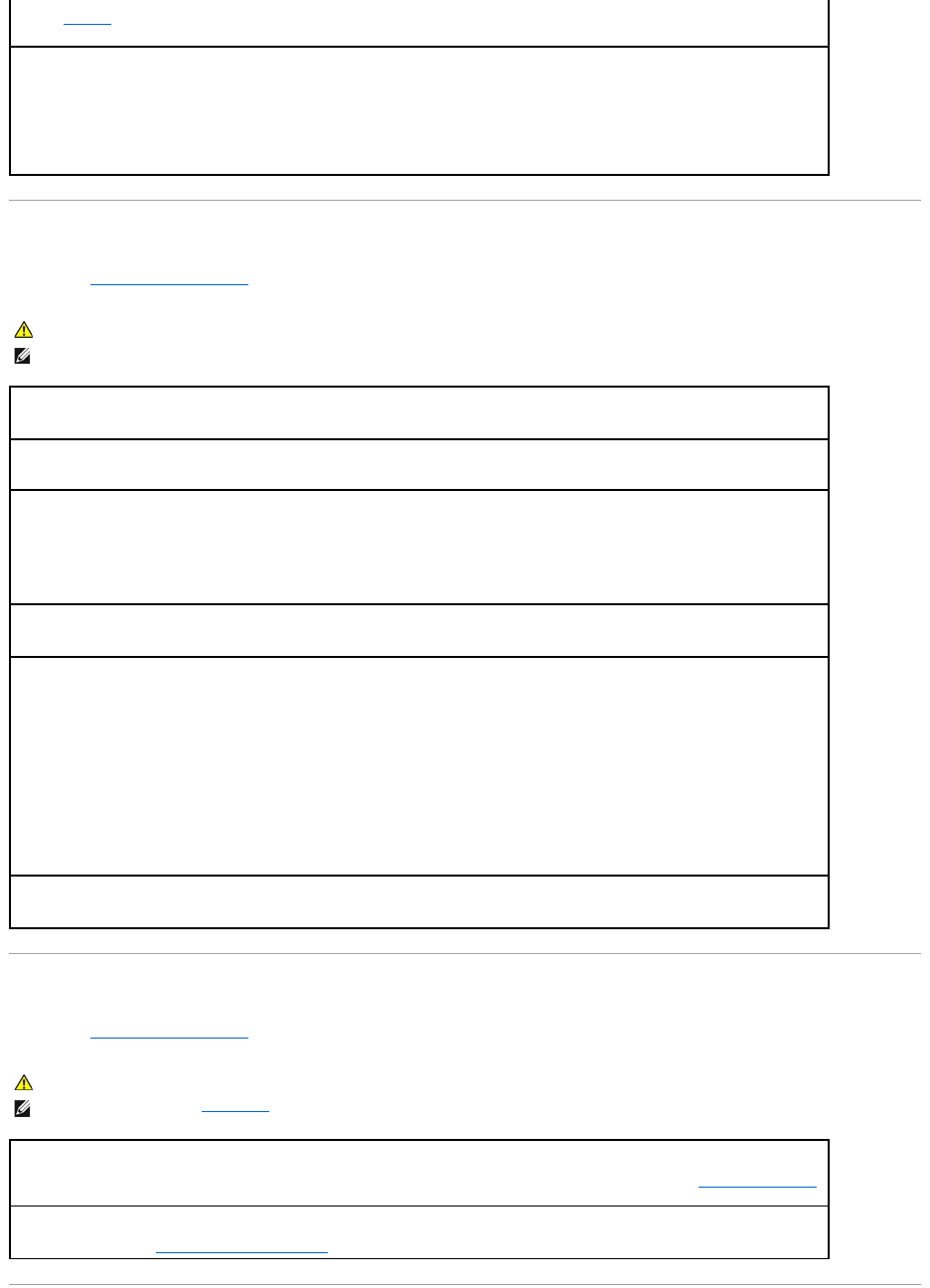
プリンタの問題
以下をチェックし、Diagnostics(診断)チェックリストに必要事項を記入してください。
シリアルまたはパラレルデバイスの問題
以下をチェックし、Diagnostics(診断)チェックリストに必要事項を記入してください。
l プロセッサの電源ケーブルがシステム基板にしっかりと接続されているか確認します。
l 「診断ライト」 を参照してください。
電波障害を除去します ―電波障害の原因には、以下のものが考えられます。
l 電源、キーボード、およびマウス延長ケーブルが使用されている
l 電源タップにあまりに多くのデバイスが接続されている
l 同じコンセントに複数の電源タップが接続されている
警告: 『製品情報ガイド』の安全にお使いいただくための注意事項に従い、この項の手順を開始してください。
メモ: プリンタのテクニカルサポートが必要な場合は、プリンタの製造元にお問い合わせください。
プリンタのマニュアルを確認します ―セットアップとトラブルシューティングについては、プリンタのマニュアルを参照してください。
プリンタの電源がオンになっていることを確認します
プリンタケーブルの接続を確認します ―
l ケーブル接続については、プリンタのマニュアルを参照してください。
l プリンタケーブルがプリンタとコンピュータにしっかりと接続されているか確認します。
コンセントを確認します ―電気スタンドなどの電化製品でコンセントに問題がないことを確認します。
プリンタが Windows によって認識されているか確認します ―
1. スタート ボタンをクリックし、コントロールパネル をクリックして、プリンタとその他のハードウェア をクリックします。
2. インストールされているプリンタまたは Fax プリンタを表示する をクリックします。
プリンタが一覧に表示されている場合、プリンタアイコンを右クリックします。
3. プロパティ をクリックして、ポート タブをクリックします。 パラレルプリンタの場合、印刷先のポート が LPT1(プリンタポート)に設定されているか確認します。 USB プ
リンタの場合は、印刷先のポート が USB に設定されているか確認します。
プリンタドライバを再インストールします— 手順については、プリンタのマニュアルを参照してください。
警告: 『製品情報ガイド』の安全にお使いいただくための注意事項に従い、この項の手順を開始してください。
メモ: プリンタに問題がある場合、「プリンタの問題」を参照してください。
オプション設定を確認します ―推奨される設定については、デバイスのマニュアルを参照してください。 次に、セットアップユーテリティを起動して(「セットアップユーティリティ」
を参照)、Integrated Devices オプションの設定に進みます。 シリアルポート 設定または パラレルポート 設定が推奨される設定に一致していることを確認します。
診断ライトを確認します ―「Dell Diagnostics(診断)プログラム」を参照してください。